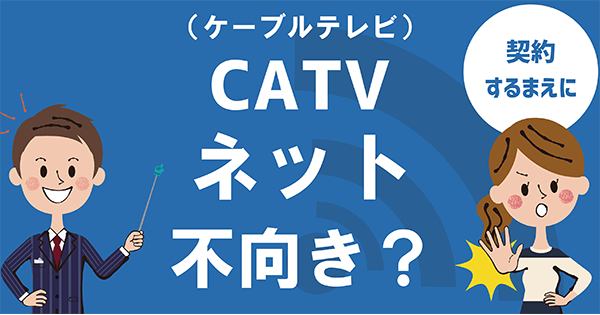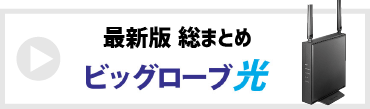当ページに来られた方はおそらく、
- スマホやタブレットにWiFiを飛ばして通信量を気にせずに使いたい。
- 自宅のWiFi環境でパソコンを楽しみたい。
- プリンターなど、そのほかの機器にWiFiを飛ばしてネット接続できるようにしたい。
と思われているのではないでしょうか?
しかし、いざWiFiを使いたいと思ってもどんな流れで自宅にWiFi環境を作ればよいのか迷ってしまっているのかもしれません。
そうね、WiFiが使えるまでの流れや、サービス選び、申し込み先などの正しい知識は知っておきたいわ。
当ページではWiFi環境を作るための流れはもちろん、絶対に失敗しないWiFi環境の作り方も踏まえて必要なポイントを全て解説していきます。
ドコモ光
【当サイト限定】
最大57,000円キャッシュバック
+工事費実質無料キャンペーン中!
通常オプション不要で10,000円キャッシュバックのところ【当サイトではオプション不要で最大57,000円キャッシュバック】が貰える!
まずは自宅のWiFiが無料で使えるのか、有料になるのかを確認しておこう。
現在、自宅でWiFiを利用している人は、
の2つのパターンに分かれています。
毎月無料でWiFiを利用している人は無料インターネットが導入された集合住宅に住んでいます。
つまり、大家さんや管理会社が建物自体に無料インターネットの利用環境を整えてくれている場合に無料でWiFiを利用することが可能になっているのです。
一方で、一戸建てにお住まいの人や、無料物件以外にお住まいの人は必ず有料で自宅のWiFi環境を作る必要があります。
つまり、無料インターネットが導入されている物件に住んでいる人はラッキーだということね。
はい。インターネット無料物件に住んでいるにも関わらず、有料インターネットを契約してしまって後悔するケースもあるのでこの時点で解決しておきましょう!
※一戸建てに住んでいる人や、集合住宅に住んでいても無料でインターネットが使えないことが分かっている人は以下の項目を飛ばして次の項目へお進みください。
無料インターネットが導入されているかどうか判断する方法は?
まず、無料インターネットには以下のようなサービスがあります。
上記のようなサービスに見覚えがある場合は、お住まいのマンションに無料インターネットの設備が整っている可能性が高いです。
なお、実際に無料インターネットの設備が導入されているマンションには、
- 部屋の情報コンセント(LANコンセント)付近に上記のようなサービス名の記載
- マンションのエントランスにチラシや看板
といった目印があるケースが多いです。
ですので、もし見覚えが無かったり、心当たりがないようであれば有料のインターネット契約が必要ということになります。
無料物件以外に住んでいる人はインターネットを申し込んでWiFi環境を作ろう。
無料インターネットが利用できない物件にお住まいの人は有料でWiFi環境を作ります。(大多数の人がこちらに当てはまります)
ちなみに、無料物件に住んでいる人でも回線品質(通信速度)にこだわりがある人は有料でWiFi環境を作るケースが多いです。
なぜなら、最近のインターネットは毎月3,000~4,000円ほどで高品質なインターネットを利用できるので、月々の負担はそこまで大きくないからです。
※一方で無料インターネットの場合、通信速度が劇的に遅くなってしまうケースが多いです。
そうなのね。長期的に見ると自宅で快適にWiFiを使うには有料の方が良いときもあるのね。
WiFiの利用用途にもよりますが、やはり最近では動画や映画視聴も快適にできる有料回線が主流だと言えます。
自宅のWiFi環境をつくるためのインターネット回線はこの4種類|特徴・料金・速度も解説
まず、WiFiを利用し始めるためにはインターネット回線が必要となります。
そして、インターネット回線は各サービスに申し込むことで初めて開通します。
以下がWiFi利用のために使われている主なインターネットとなります。
- ケーブルテレビのインターネット
└ ケーブルテレビを利用する人が主に利用 - 光回線のインターネット
└ 自宅のWiFi環境を作る際に用いられる代表格 - ホームルーター
└ 工事不要で手軽にWiFiを使いたい人が利用 - ポケット型WiFi
└ 家でも外でもWiFiを使いたい人が利用
4種類のインターネットから選べるのね!でもどれがいいのかしら。
さっそくそれぞれの特徴を確認していきましょう。
1.ケーブルテレビのインターネットの特徴
| 通信速度 | 1Mbps / 4Mbps /100Mbps / 160Mbpsなど サービスによって異なる |
| 月間データ 通信量 | 上限なし |
| 利用可能場所 | 自宅のみ |
| 工事 | あり |
ケーブルテレビのインターネットは、ケーブルテレビ会社が提供しています。
全国展開しているケーブルテレビのインターネットはないため、地方によって契約できるサービスも異なります。
しかし、ケーブルテレビのインターネットはケーブルテレビ回線を利用してインターネットを提供しているため、WiFi環境を作るにはあまり適していません。
具体的には、毎月の料金が割高になる傾向がある上に、回線品質も今主流の光サービスと比べて劣る点が考えられます。
詳しくは以下のページで解説しています。
どうしてもケーブルテレビ会社のインターネットにしたいというこだわりがない場合は、次にご説明する光回線を使ったインターネットを選ぶようにしましょう。
2.光回線のインターネットの特徴

| 月額料金※ | マンション:3,520円 ファミリー:4,620円 |
| 通信速度 | 1Gbps~(速い) ※地域によっては10Gbpsが 利用できる場合もあります。 |
| 月間データ 通信量 | 上限なし |
| 利用可能場所 | 自宅のみ |
| 工事 | あり |
光回線のインターネットは自宅でWiFi環境を作るのに最も適しています。
光回線(光ファイバーケーブル)を利用するため、高品質なインターネットが使えるようになるためです。
よく言われている「光」「光インターネット」が使えるサービスのことかしら?
その通りです!光回線は、快適なWiFi環境を作るのに最も適した高品質のインターネットです。
また、料金面もセット割引の適用や特典の受け取りなどによって安価になりやすい特徴があります。
- 工事があるためWiFiを使い始めるまでに1~2週間ほどかかる。
- 自宅のみでWiFi環境を作りたい人に最適なサービス
- WiFi環境構築で一番利用されているサービス
- 回線速度は1~10Gbpsで他のサービスと比べて最速
3.ホームルーターの特徴

| 月額料金※ | 4,807円 (端末発送月:1,375円) |
| 通信速度 | 4.2Gbps (ダウンロード速度) |
| 月間データ 通信量 | 上限なし |
| 利用可能場所 | 自宅のみ |
| 工事 | なし |
ホームルーターはコンセントに挿すだけで自宅のWiFi環境を整えることができるインターネットサービスです。
光回線のようにインターネットの開通工事が必要ないため、手軽に利用し始めることができます。
工事なしで利用できるなら、引越しの予定がある人も安心ね。
- 申し込めば最短2日でWiFiを使い始めることができる
- 自宅のみで手軽にWiFi環境を作りたい人に最適なサービス
- 通信の安定性は光回線よりも劣るが、十分快適に使える
4.ポケット型WiFiの特徴
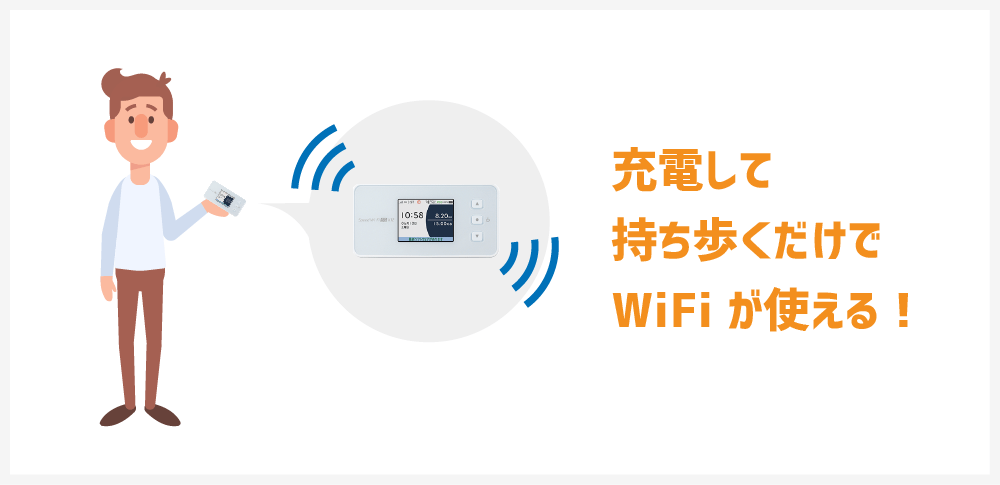
| 月額料金※ | 4,807円 (端末発送月:1,375円) |
| 通信速度 | 3.5Gbps (ダウンロード速度) |
| 月間データ 通信量 | 上限なし |
| 利用可能場所 | 自宅&外 |
| 工事 | なし |
ポケット型WiFiは自宅外でもWiFiを利用したい人に最適なインターネットです。
もちろん、外出先だけでなく、自宅でもWiFiを利用することができます。
ちなみに、ポケット型WiFiは、その名の通りポケットに入るサイズの機器のことで、持ち運びできるため外出先でも自宅でも利用可能です!
- 申し込めば最短2日でWiFiを使い始めることができる
- 外出先でもWiFiを使いたい人に最適なサービス(自宅も可)
- 通信の安定性は光回線よりも劣るが、十分快適に使える
4種類のうち、どのインターネットを選ぶべきか?
WiFi環境を作る際にどのインターネットを選ぶべきかは自分がWiFiを利用したい場所で決めることができます。
つまり、
- 自宅のみで、より安定したWiFi利用を求める人は「光回線」
- 自宅のみで手軽にWiFiを利用したい人は「ホームルーター」
- 外出先でもWiFiを利用したい人は「ポケット型WiFi」
という形が理想的であり、実際に大多数の人が上記の選び方をしています。
とはいえ、これだけではどれを選べば良いのか決断できないと思うので、具体的にまとめてみました。
絶対に失敗しない!自宅WiFi用のインターネット回線を選ぶ方法
みなさんがインターネット回線選びで失敗してしまうことがないように、さらに具体的に特徴をまとめて比較してみました!
| 光回線 | ホーム ルーター | ポケット 型WiFi | |
|---|---|---|---|
| 【1】 料金目安 | 3,520円~ | 4,807円 (端末発送月:1,375円) | 4,807円 (端末発送月:1,375円) |
| 【2】 通信品質 | ◎ 下り:1Gbps~ 上り:1Gbps~ | 下り:4.2Gbps 上り:286Mbps | 下り:3.5Gbps 上り:286Mbps |
| 【3】 ゲーム利用 | ◎ | 〇 | □ |
| 【4】 利用場所 | 自宅のみ | 自宅のみ | 自宅&外 |
| 【5】 月間通信量 | 上限なし | 上限なし | 上限なし |
| 【6】 設置工事 | あり | なし | なし |
| 【7】 利用開始 までの期間 | 約2週間 | 最短2日 ~1週間 | 最短2日 ~1週間 |
自宅でWiFiを使うならやっぱり光回線かしら?高品質なインターネットを長く安心して使えそうだわ。
間違いありません!しかし、各項目ごとに注意点もあるので今からご説明する各項目の説明を参考にしてみてください。
【1】料金が安いのは?
| 光回線 | ホーム ルーター | ポケット 型WiFi | |
|---|---|---|---|
| 【1】 料金目安 | 3,520円~ | 4,807円 (端末発送月:1,375円) | 4,807円 (端末発送月:1,375円) |
光回線の月額料金は最安値級で3,520円( enひかり )となっています。
また、お持ちのスマホと合わせたサービスを選ぶとセット割引を適用させることも可能です。
一方で、ホームルーターとポケット型WiFiの月額料金は今人気のWiMAX+5Gというサービスを例に挙げると、4,807円/月
(端末発送月:1,375円)です。
つまり、サービスの選び方によっては光回線の方が安く利用できるケースが多いと言えます。
※サービスの選び方については後述しています。
【2】通信品質が良いのは?
| 光回線 | ホーム ルーター | ポケット 型WiFi | |
|---|---|---|---|
| 【2】 通信品質 | ◎ 下り:1Gbps~ 上り:1Gbps~ | 下り:4.2Gbps 上り:286Mbps | 下り:3.5Gbps 上り:286Mbps |
結論から言うと、日常的な利用においては両者ともに快適な通信速度を出すことができますが、やはり利用目的関係なしに使える光回線が勝ります。
例えばインターネット上で頻繁にファイルを送る作業(アップロード)をする人は光回線のインターネットを選ぶことが望ましいです。
なぜなら、ホームルーターやポケット型WiFiは光回線と比べてアップロード時に大切な「上り速度」が遅い傾向にあるからです。
※その他の日常的なインターネット利用はダウンロード(読み込み)がメインのため、上記のようなアップロードやゲームをしない人はホームルーターやポケット型WiFiでも快適に利用できます。
【3】ゲームをするならどれがいい?
| 光回線 | ホーム ルーター | ポケット 型WiFi | |
|---|---|---|---|
| 【3】 ゲーム利用 | ◎ | 〇 | □ |
オンラインゲームでインターネットを常に接続して利用するケースでは光回線のインターネットがベストだと言えます。
なぜなら、光回線は「PING」と呼ばれる応答速度の値が優れているため、オンラインゲームに最適だからです。
【4】WiFiが利用できる場所はどうなってる? ≪優先度No.1≫
| 光回線 | ホーム ルーター | ポケット 型WiFi | |
|---|---|---|---|
| 【4】 利用場所 | 自宅のみ | 自宅のみ | 自宅&外 |
まず、光回線もしくは、ホームルーターを選ぶと自宅に機器が固定されるため、自宅でしか利用することができません。
一方で、ポケット型WiFiの場合は持ち運びが可能なポケットサイズの機器を使ってWiFiを利用します。
つまり、外出先でもWiFiを使う可能性がある人はポケット型WiFiを選んでおくべきです。
【5】通信量に制限はある?
| 光回線 | ホーム ルーター | ポケット 型WiFi | |
|---|---|---|---|
| 【5】 月間通信量 | 上限なし | 上限なし | 上限なし |
まず、通信量とは、毎月どのぐらいの時間・容量でインターネットを利用できるかという項目のことです。
ただし、どのサービスを選んでも利用できる通信量に制限はありません。
【6】設置工事の有無は?
| 光回線 | ホーム ルーター | ポケット 型WiFi | |
|---|---|---|---|
| 【6】 設置工事 | あり | なし | なし |
設置工事とはインターネットを開通させるのに必要な機器を取り付ける作業のことを言います。
そして、設置工事が必要となるのは「光回線のインターネット」だけです。
ですので、
- 「すぐにWiFiを使い始めたい」という人はホームルーター・ポケット型WiFi
- 「工事をしてでも最速安定のインターネットを利用したい」という人は光回線
といった形で選べば失敗しないでしょう。
もう1つ補足としては、光回線の工事費用は別途かかってきます。
しかし、後に後述する具体的なサービスの選び方にて申し込み先を間違えなければ全額キャッシュバックしてもらえるケースがほとんどなので深く考える必要はありません。
【7】利用開始までの期間は?
| 光回線 | ホーム ルーター | ポケット 型WiFi | |
|---|---|---|---|
| 【7】 利用開始 までの期間 | 約2週間 | 最短2日 ~1週間 | 最短2日 ~1週間 |
光回線のインターネットでは設置工事が必要になるので実際にWiFiを使い始めることができるのは1週間~2週間後、または例外で1カ月以上かかることがあります。
その一方でホームルーターとポケット型WiFiは、最短で即日発送なので早くて2日、遅くて1週間ほどでWiFiを使い始めることができるでしょう。
【一番大切なのはコレ!】自宅で使うWiFiの具体的なサービスはどう選んだらいい?
ここまでご説明してきた内容を確認することで、自分がどのインターネットを選べば自宅でWiFiを快適に楽しむことができるのか分かって頂けたかと思います。
次に考えるべきことは、具体的にどの「サービス」を選ぶかです。
自宅で使うWiFiで【光回線】を検討している人へ
以下のスマホをお使いの人は光回線サービスを契約するときにネットとスマホのセット割引を適用することができます。
そして、セット割引をうまく活用すれば、よりお得にWiFiを利用することができるようになります。
当てはまる人はお住まいの建物のタイプを選んでサービス選びの参考にしてみてください。
おすすめの光回線サービス
【シェアNo.1】 | 【シェアNo.2】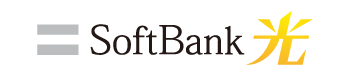 | 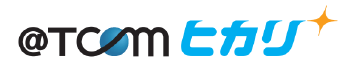 |  | |
| Web ページ | 確認する | 確認する | 確認する | 確認する |
| 月額料金 | 4,400円 | 4,180円 | 4,180円 | 3,773円 |
| 工事費用 | ⇒ 工事費無料 | ⇒ 実質無料 | ||
| 事務手数料 (初期費用) | 4,950円 | 3,300円 | 3,300円 | 3,300円 |
| 契約期間 | 2年 | 2年 | 2年 | なし |
| 最大速度 | 1Gbps | 1Gbps | 1Gbps | 1Gbps |
| 契約特典 | 最大57,000円 キャッシュバック …その他も表示 | 38,000円 キャッシュバック …その他も表示 | 10,000円分の ポイント還元 …その他も表示 | 5,000円 キャッシュバック …その他も表示 |
| セット割 | 毎月1,100円割引 対象:docomo | 毎月1,100円割引 対象:SoftBank 毎月1,650円割引 対象:Y!mobile | 毎月1,100円割引 対象:au、UQ mobile | セット割なし |
| おすすめ ユーザー | docomo | SoftBank Y!mobile | au UQ mobile | その他 |
【シェアNo.1】 | 【シェアNo.2】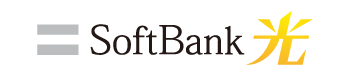 |  | 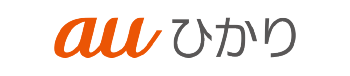 | 【東海+長野県】 | 【関西+福井県】 |  | |
| Web ページ | 確認する | 確認する | 確認する | 確認する | 確認する | 確認する | 確認する |
| 月額料金 | 5,720円/月 | 5,720円/月 | 5,200円/月 | 5,610円/月 | 5,170円/月 | 1年目:3,280円/月 2年目:5,448円/月 3年目:5,274円/月 6年目~:4,997円/月 | 4,818円/月 |
| 工事費用 | ⇒ 工事費無料 | ⇒ 実質無料 | ⇒ 実質無料 | ||||
| 事務手数料 (初期費用) | 4,950円 | 3,300円 | 3,300円 | 3,300円 | 770円 | 3,300円 | 3,300円 |
| 契約期間 | 2年 | 2年 | 3年 | 3年 | 2年 | 2年 | なし |
| 最大速度 | 1Gbps | 1Gbps | 2Gbps | 1Gbps | 1Gbps | 1Gbps | 1Gbps |
| 契約特典 | 最大57,000円 キャッシュバック …その他も表示 | 38,000円 キャッシュバック …その他も表示 | 78,000円 キャッシュバック …その他も表示 | 77,000円 キャッシュバック …その他も表示 | 20,000円 キャッシュバック …その他も表示 | 900円×12ヶ月割引 …その他も表示 | 5,000円 キャッシュバック …その他も表示 |
| セット割 | 毎月1,100円割引 対象:docomo | 毎月1,100円割引 対象:SoftBank 毎月1,650円割引 対象:Y!mobile | 毎月1,100円割引 対象:SoftBank | 毎月1,100円割引 対象:au、UQ mobile | 毎月1,100円割引 対象:au、UQ mobile | 毎月1,100円割引 対象:au、UQ mobile | セット割なし |
| おすすめ ユーザー | docomo | SoftBank Y!mobile | 速度の速さを 重視したい人 | au UQ mobile | au UQ mobile | au UQ mobile | その他 |
自宅で使うWiFiで【ホームルーター・ポケット型WiFi】を検討している人へ
ホームルーターもしくは、ポケット型WiFiを契約するのであれば、人気の WiMAX+5G を検討するのがおすすめです。
WiMAX+5Gは利用用途に合わせて、ホームルーターかポケット型WiFiかを選ぶことができます。
自宅以外でも利用したい人はポケット型WiFi、それ以外の人はホームルーターを選んでおくと失敗しないでしょう。
| WiMAX+5G | 特徴 |
|---|---|
 ホームルーター | ★自宅のみで利用したい人向け ・下り最大4.2Gbps ・上り最大286Mbps ・コンセントに挿すだけで使える ・通信量の制限なし |
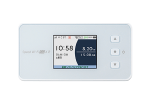 ポケット型WiFi | ★外出先でも利用したい人向け ・下り最大3.5Gbps ・上り最大286Mbps ・電源を入れるだけで使える ・充電が必要 ・通信量の制限なし |
なお、どちらを選んでも最短即日発送で、すぐに自宅に届きます。
また、WiMAX+5Gは他社のポケット型WiFiと比べてネット環境が快適である点も選ばれるポイントとなっています。
実際に自宅でWiFiが使えるまでの流れをわかりやすくまとめてみた。
最後に、光回線を申し込んだ人・ポケット型WiFi、ホームルーターを申し込んだ人が実際にWiFiを使い始めるまでの流れを紹介しておきたいと思います。
【ホームルーター・ポケット型WiFi】自宅&自宅外でWiFiを使い始めるまでの流れ
- サービスを申し込む
- 機器本体が自宅に届く&設定
- WiFi利用開始!
流れに沿ってわかりやすく説明していきます。
1.サービスを申し込む
まずは、自分の利用用途に合わせてホームルーターもしくは、ポケット型WiFiを申し込みます。
| WiMAX+5G | 特徴 |
|---|---|
 ホームルーター | ★自宅のみで利用したい人向け ・下り最大4.2Gbps ・上り最大286Mbps ・コンセントに挿すだけで使える ・通信量の制限なし |
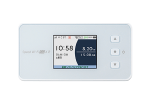 ポケット型WiFi | ★外出先でも利用したい人向け ・下り最大3.5Gbps ・上り最大286Mbps ・電源を入れるだけで使える ・充電が必要 ・通信量の制限なし |
申し込み完了後、サービス側から機器本体が送られてきます。
最短で申し込んだ即日に発送してもらうことが可能なため、インターネット回線の中では最も早くWiFiを使い始めることができます。
2.機器本体が自宅に届く&設定
ホームルーターやポケット型WiFiは光回線のインターネットと違い、工事不要で届いたその日からすぐに使い始めることができます。
その上、付属されている説明書を参考にすれば誰でも簡単に設定することが可能となっています。
3.WiFi利用開始!
設定が完了したら、利用したい機器にWiFiを繋げてすぐにインターネットを楽しむことができるようになります!
【光回線】自宅でWiFiを使い始めるまでの流れ
- 光回線サービスを申し込む
- おおよそ1週間後に開通工事日が決まる
- 開通工事日に光回線の工事が行われる
- 自宅にインターネットが繋がる
- 【重要】WiFiルーターを用意する
- WiFi利用開始!
それぞれ流れに沿ってわかりやすく説明していきます。
1.光回線サービスを申し込む
【シェアNo.1】 | 【シェアNo.2】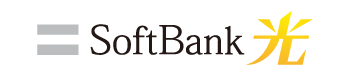 | 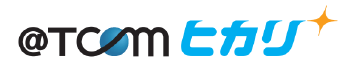 |  | |
| Web ページ | 確認する | 確認する | 確認する | 確認する |
| 月額料金 | 4,400円 | 4,180円 | 4,180円 | 3,773円 |
| 工事費用 | ⇒ 工事費無料 | ⇒ 実質無料 | ||
| 事務手数料 (初期費用) | 4,950円 | 3,300円 | 3,300円 | 3,300円 |
| 契約期間 | 2年 | 2年 | 2年 | なし |
| 最大速度 | 1Gbps | 1Gbps | 1Gbps | 1Gbps |
| 契約特典 | 最大57,000円 キャッシュバック …その他も表示 | 38,000円 キャッシュバック …その他も表示 | 10,000円分の ポイント還元 …その他も表示 | 5,000円 キャッシュバック …その他も表示 |
| セット割 | 毎月1,100円割引 対象:docomo | 毎月1,100円割引 対象:SoftBank 毎月1,650円割引 対象:Y!mobile | 毎月1,100円割引 対象:au、UQ mobile | セット割なし |
| おすすめ ユーザー | docomo | SoftBank Y!mobile | au UQ mobile | その他 |
【シェアNo.1】 | 【シェアNo.2】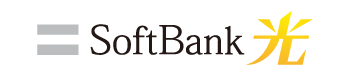 |  | 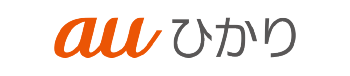 | 【東海+長野県】 | 【関西+福井県】 |  | |
| Web ページ | 確認する | 確認する | 確認する | 確認する | 確認する | 確認する | 確認する |
| 月額料金 | 5,720円/月 | 5,720円/月 | 5,200円/月 | 5,610円/月 | 5,170円/月 | 1年目:3,280円/月 2年目:5,448円/月 3年目:5,274円/月 6年目~:4,997円/月 | 4,818円/月 |
| 工事費用 | ⇒ 工事費無料 | ⇒ 実質無料 | ⇒ 実質無料 | ||||
| 事務手数料 (初期費用) | 4,950円 | 3,300円 | 3,300円 | 3,300円 | 770円 | 3,300円 | 3,300円 |
| 契約期間 | 2年 | 2年 | 3年 | 3年 | 2年 | 2年 | なし |
| 最大速度 | 1Gbps | 1Gbps | 2Gbps | 1Gbps | 1Gbps | 1Gbps | 1Gbps |
| 契約特典 | 最大57,000円 キャッシュバック …その他も表示 | 38,000円 キャッシュバック …その他も表示 | 78,000円 キャッシュバック …その他も表示 | 77,000円 キャッシュバック …その他も表示 | 20,000円 キャッシュバック …その他も表示 | 900円×12ヶ月割引 …その他も表示 | 5,000円 キャッシュバック …その他も表示 |
| セット割 | 毎月1,100円割引 対象:docomo | 毎月1,100円割引 対象:SoftBank 毎月1,650円割引 対象:Y!mobile | 毎月1,100円割引 対象:SoftBank | 毎月1,100円割引 対象:au、UQ mobile | 毎月1,100円割引 対象:au、UQ mobile | 毎月1,100円割引 対象:au、UQ mobile | セット割なし |
| おすすめ ユーザー | docomo | SoftBank Y!mobile | 速度の速さを 重視したい人 | au UQ mobile | au UQ mobile | au UQ mobile | その他 |
サービスを申し込む際は、インターネットが開通する日(工事希望日)を第3希望まで伝えます。
また、工事は立ち合い工事となりますので、自分や家族が在宅している日程を選びましょう。
2.おおよそ1週間後に開通工事日が決まる
申し込みが終わると、おおよそ1週間後にサービス側から「開通工事日」「工事時間帯」が送られてきます。
3.開通工事日に光回線の工事が行われる
開通工事日になると、工事担当者が自宅まで機器の設置作業をしに来てくれます。
4.自宅にインターネットが繋がる
工事担当者の開通工事が終わると、 ONU(もしくはホームゲートウェイ)という機器が自宅に設置されています。
この時点で自宅に光回線のインターネットは開通していますが、まだWiFiを飛ばすことはできません。
5.自宅でWiFiを飛ばすためのルーターを用意する
光回線のインターネットが開通したら、WiFiルーターを使うことで初めて自宅にてWiFi利用が可能になります。
そのため、インターネットの開通日までにWiFiルーターという機器を購入し、準備しておく必要があります。
ちなみに、docomo, au, SoftBankユーザーは基本的にWiFiルーターを購入する必要がありません。
なぜなら、
といった形でサービスを選ぶことで、サービス側がWiFiルーターまでも準備してくれるからです。
無料で使えるWiFiルーター
- docomoユーザー × ドコモ光(GMOとくとくBB)
10,000円相当の高性能WiFiルーターが無料で使える - SoftBankユーザー × ソフトバンク光
WiFi機能ありの光BBユニットが使える - au / UQ mobileユーザー × auひかり
もとからホームゲートウェイにWiFi機能あり
「光回線サービス=ルーターを自分で準備してWiFiを使えるようにする」というのが一般的でしたが、上記の情報を知っておくだけで自宅で簡単にWiFiを作ることができるようになるでしょう。
6.WiFi利用開始!
WiFiルーターの接続・設定が完了したらいよいよWiFi利用開始です。
最後にWiFiルーターを購入する必要がある人(docomo / SoftBank / au / UQ mobile以外の人)向けにWiFiルーターの購入・接続・設定の流れについてまとめましたので、該当する人は確認してみてください。
自宅でWiFiを使うためのルーターの購入・接続・設定の流れ
光回線のインターネットを申し込んだ人は開通後に「WiFiルーター」という機器を用意する必要があります。
インターネットが開通したら自動的にWiFiも使えると思っていたわ…。
いいえ!インターネットが開通してもWiFiルーターがなければ基本的にはWiFiの利用はできません。
※WiFiルーターの正式名称は「無線LANルーター」ですが、当ページではよく使われる名称「WiFiルーター」で統一していきます。
WiFiルーターを使ってWiFi環境を作るまでの流れは簡単で、以下の通りです。
- 最適なWiFiルーターを購入する
- WiFiルーターを接続する
- WiFiルーターの設定をする
1.最適なWiFiルーターを購入する
WiFiルーターは家電量販店であればどこでも購入することができます。
例えば、ヤマダ電機、ケーズデンキ、ヨドバシカメラ、ノジマ…… 基本的にどこの店舗で購入しても大差はありません。
ちなみに通販で有名な楽天やAmazonでは家電量販店と比べて人気商品の在庫切れがないため、最適なWiFiルーターを確実に購入できます。
Q.WiFiルーターの種類がありすぎてどれを選べば良いのか分からない…
WiFiルーターには、
といった機能があるため、種類が多くなります。
しかし、部屋のタイプや間取り(広さ)が分かっていれば簡単に選ぶことができますので安心してください。
WiFiルーターの選び方について以下のページに詳しくまとめていますので参考にしてみてください。
2.WiFiルーターを接続する
WiFiルーターを適切な差込口に接続すると、自宅にWiFiを飛ばすことができるようになります。
WiFiルーターの適切な差込口は、
- マンションに元から導入されているインターネットを利用する人
- 光回線のインターネットを契約して利用する人
2つのケースによって異なります。自分の状況別に確認していきましょう。
1.マンションで元から導入されているインターネットを利用する人
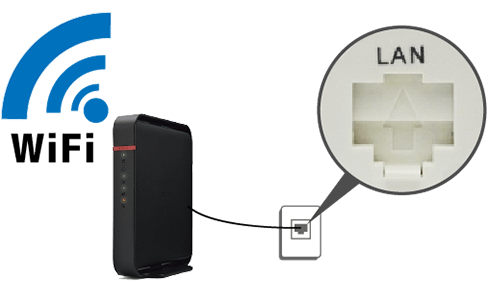
このケースでは壁にある「LAN差込口」と、WiFiルーターの「WAN」を LANケーブルを使って繋ぎます。
※「LAN差込口」は壁についているため、部屋内を見渡せばすぐに見つけることができます。
※注意点
WiFiルーター側の「WAN」(もしくはインターネット回線)と記載されている差込口にLANケーブルを確実につないでください。「LAN」ではありません。
※また、LAN差込口とWiFiルーターをつなぐためのLANケーブルは、WiFiルーター購入時に付属しているものを利用しましょう。
2.光回線のインターネットを契約して利用する人
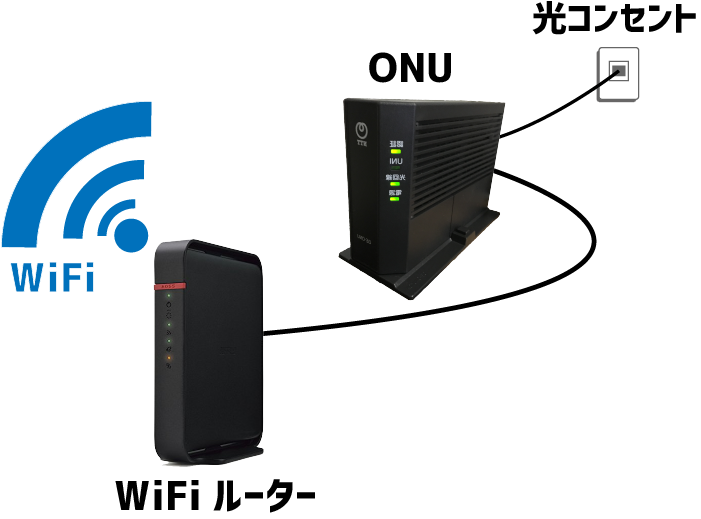
このケースでは ONUとWiFiルーターを LANケーブルを使って接続します。
※固定電話を契約している人はONUではなくホームゲートウェイと呼ばれる装置に接続します。
ONUもホームゲートウェイも光回線の工事担当者が設置してくれる装置のことを指します。
※注意点
WiFiルーター側の「WAN」(もしくはインターネット回線)と記載されている差込口にLANケーブルを確実につないでください。「LAN」ではありません。
※また、LAN差込口とWiFiルーターをつなぐためのLANケーブルは、WiFiルーター購入時に付属しているものを利用しましょう。
3.自宅でWiFiを使うための設定をする
WiFiルーターが接続できたら、最後に自宅でWiFiを使い始めるための設定を行います。
しかし、設定方法はご利用されるWiFiルーターによって異なるため、当ページで説明してしまうと逆に混乱させてしまう可能性があります。
そのため、恐縮ですが詳しい設定方法は割愛させて頂きます。
とはいうものの、購入したWiFiルーターの説明書に必ず設定方法が必ず記載されているので、その通りに設定を行えば迷うことはありません。
※もし万が一説明書をなくしてしまった人は、「WiFiルーターの型番 + 取扱説明書」で検索をしてみてください。
メーカーの取扱説明書をウェブ上で閲覧することができるでしょう。
WiFiルーターの型番について
WiFiルーターの型番はWiFiルーターの裏面に記載されていることがほとんどです。
例えば「大文字のアルファベット + 数字の組み合わせ」となります。
具体的な例としては「WN-G300R3」「WHR-1166DHP4」「WRC-1167FSA」「WRC-1167GHBK-S」がありますので一度確かめてください。
この設定が終われば、自宅に光回線を使ったWiFi環境が整います!
もう迷わない!自分に最適な光回線サービスはコレだ!
お住まいのタイプ(集合住宅 / 一戸建て)を選ぶだけで、自分にとって最適な光回線サービスが確認できます。
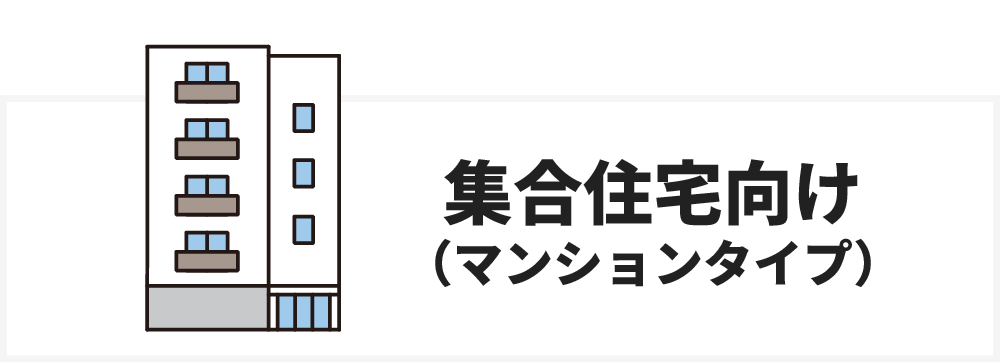
マンションやアパートなどの集合住宅にお住まいの人向けに、失敗しない光回線サービスをまとめました。
1.ドコモユーザーなら失敗しない「ドコモ光」

| 月額料金 | 【最大1Gbps】4,400円/月 【最大10Gbps】6,380円/月 |
| 工事費用 | |
| 契約期間 | 2年契約(自動更新) |
| スマホ セット割 | ▼ docomoユーザー 最大1,100円/月割引 |
| 契約特典 | ・39,000円キャッシュバック (10ギガの場合は57,000円) ・工事費実質無料 ・WiFiルーター無料レンタル ・解約金還元(最大25,000dポイント) ・無料訪問サポート ・セキュリティサービス1年間無料 ・開通前モバイルWi-Fiレンタル |
ドコモ光が最もおすすめの人は「ドコモのスマホユーザー」です。
なぜなら、ドコモユーザーがドコモ光を契約すると最大1,100円/月の割引を永年適用することができるからです。
※ドコモユーザーがセット割引を適用してお得に契約できるのはドコモ光だけ
また、2025年12月現在は最大22,000円の工事費が無料になったり、不要なオプション加入などの条件なしで高額キャッシュバックが貰えたりと、充実した契約特典が貰える点も必見です。

※他社サービスからドコモ光へ乗り換える人は、最大57,000円のキャッシュバックに加えて、最大25,000円分のdポイントも貰えます。
ドコモ光の特徴まとめ
- 契約数が720万件超!国内で最も選ばれている人気サービス
- 大手電気通信事業者の株式会社NTTドコモが提供する安心の光回線
- 全国どこでも利用できる
※国内で最も普及しているNTT回線を利用して提供されています。 - 高性能WiFiルーターが無料でレンタルできるから、自分で準備する手間が省ける
- 工事費無料&高額キャッシュバック特典が貰える
- 実測値を公開しているので、速度に自信がある!
【全国平均】下り342.32Mbps / 上り252.28Mbps
つまり、ドコモのスマホをご利用中の人は ドコモ光 を選んでおけば失敗しません。
ドコモ光
【当サイト限定】
最大57,000円キャッシュバック
+工事費実質無料キャンペーン中!
通常オプション不要で10,000円キャッシュバックのところ【当サイトではオプション不要で最大57,000円キャッシュバック】が貰える!
2.SoftBankユーザーなら失敗しない「ソフトバンク光」
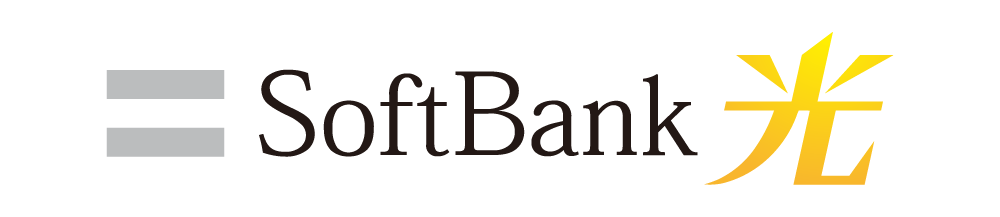
月額料金 【最大1Gbps】4,180円/月
【最大10Gbps】6,380円/月工事費用 31,680円⇒ 実質無料キャンペーン中契約期間 2年契約(自動更新) スマホ
セット割▼ SoftBankユーザー
最大1,100円/月割引
▼ Y!mobileユーザー
最大1,650円/月割引契約特典 ・38,000円キャッシュバック
・工事費実質無料
・開通前モバイルWiFiレンタル
・違約金&撤去工事費全額負担
ソフトバンク光が最もおすすめの人は「SoftBank・Y!mobileユーザー」です。
なぜなら、「SoftBankユーザー」もしくは「Y!mobileユーザー」がソフトバンク光を契約するとスマホとネットのセット割引を永年適用することができるからです。
また、2025年12月現在は最大31,680円の工事費が実質無料になったり、高額なキャッシュバックが貰えたりと、充実した契約特典が貰える点も必見です。
ソフトバンク光の特徴まとめ
- ドコモ光の次に契約数が多い人気サービス
- 大手電気通信事業者のソフトバンク株式会社が提供する安心の光回線
- 全国どこでも利用できる
※国内で最も普及しているNTT回線を利用して提供されています。 - セット割適用でWiFi機器が付いてくるから、自分で準備する必要がない
- 工事費実質無料&高額キャッシュバック特典が貰える
SoftBankもしくは、Y!mobileのスマホをご利用中の人は ソフトバンク光 を選んでおけば失敗しません。
3.au・UQモバイルユーザーなら検討したい「auひかり」
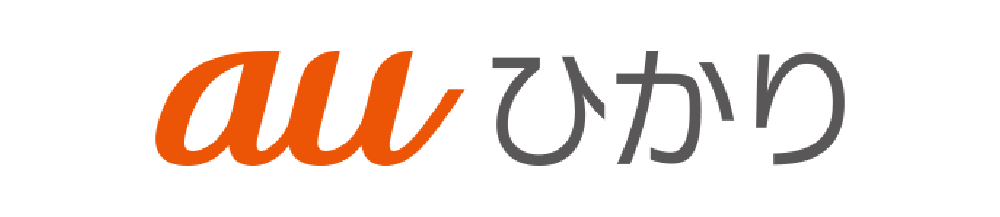
月額料金 4,180円/月 工事費用 33,000円⇒ 実質無料キャンペーン中契約期間 2年契約(自動更新) 最大速度 最大1Gbps(下り・上り共に)
※エリア限定で5ギガ、10ギガプランも有スマホ
セット割▼ auユーザー
最大1,100円/月割引
▼ UQ mobileユーザー
最大1,100円/月割引契約特典 ・最大83,000円キャッシュバック
・工事費実質無料
・WiFiルータープレゼント
・開通月無料
・解約違約金(最大30,000円還元)
・電話基本料550円×最大35ヶ月無料
auひかりが最もおすすめの人は「au・UQ mobileユーザー」です。
なぜなら、「auユーザー」もしくは「UQ mobileユーザー」がauひかりを契約するとスマホとネットのセット割引を永年適用することができるからです。
また、2025年12月現在は最大33,000円の工事費が実質無料になったり、高額なキャッシュバックが貰えたりと、充実した契約特典が貰える点も必見です。
auひかりの特徴まとめ
- 大手電気通信事業者のKDDI株式会社が提供する安心の光回線
- 提供エリアは沖縄以外の全国
- セット割適用でWiFi機器が付いてくるから、自分で準備する必要がない
- 工事費実質無料&高額キャッシュバック特典が貰える
auもしくは、UQ mobileのスマホをご利用中の人は auひかり を選んでおけば失敗しません。
4.au・UQモバイルユーザーにおすすめ「@TCOMヒカリ」
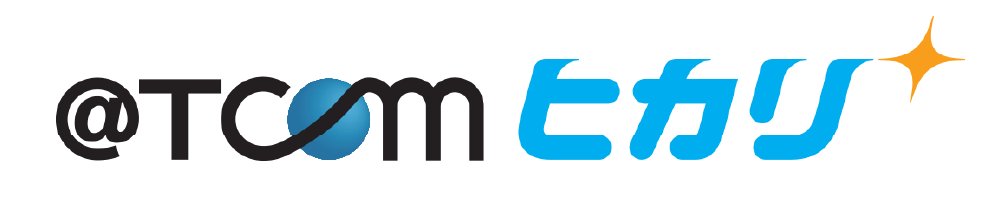
月額料金 【最大1Gbps】4,180円/月
【最大10Gbps】6,380円/月工事費用 22,000円⇒ 実質無料キャンペーン中契約期間 2年契約(自動更新) スマホ
セット割▼ auユーザー
最大1,100円/月割引
▼ UQ mobileユーザー
最大1,100円/月割引
▼ LIBMOユーザー
220円/月割引契約特典 ・10,000円相当のTLCポイント
(月額料金の支払いで利用可能)
・工事費実質無料
@TCOMヒカリが最もおすすめの人は「auひかりが提供エリア外のau・UQ mobileユーザー」です。
なぜなら、@TCOMヒカリは全国エリアで利用できて、auひかりと同じようにセット割引が適用できるからです。
また、2025年12月現在は最大22,000円の工事費が実質無料になったり、高額なキャッシュバックが貰えたりと、充実した契約特典が貰える点も必見です。
@TCOMヒカリの特徴まとめ
- 株式会社TOKAIコミュニケーションズが提供する光回線
- 全国どこでも利用できる
※国内で最も普及しているNTT回線を利用して提供されています。 - 工事費実質無料&高額キャッシュバック特典が貰える
(auひかりが提供エリア外で)auもしくは、UQ mobileのスマホをご利用中の人は @TCOMヒカリ を選んでおけば失敗しません。
5.その他のユーザーにおすすめ「GMOとくとくBB光」

月額料金 【最大1Gbps】3,773円/月
【最大10Gbps】5,940円/月工事費用 25,300円
⇒ 実質無料キャンペーン中契約期間 なし スマホ
セット割なし 契約特典 ・無条件5,000円キャッシュバック
(10ギガプランの場合:25,000円)
・工事費実質無料
・WiFiルーター無料レンタル
・違約金還元(60,000円)
GMOとくとくBB光が最もおすすめの人は「スマホのセット割引を活用しないユーザー」です。
なぜなら、GMOとくとくBB光はセット割が無くても月額料金が安い&契約特典が充実しているというメリットがあるため、お得に利用できるからです。
また、2025年12月現在は最大25,300円の工事費が実質無料になったり、高額なキャッシュバックが貰えたりと、充実した契約特典が貰える点も必見です。
GMOとくとくBB光の特徴まとめ
- GMOインターネットグループ株式会社が提供する光回線
- 全国どこでも利用できる
※国内で最も普及しているNTT回線を利用して提供されています。 - 月額料金が安い
- 高性能WiFiルーターが無料でレンタルできるから、自分で準備する手間が省ける
- 工事費実質無料&高額キャッシュバック特典が貰える
GMOとくとくBB光を選んでおけば、セット割が適用できなくても安く利用し続けることができます。
【集合住宅向け】失敗しない光回線サービスまとめ
| サービス名 | おすすめのユーザー | 月額料金 | 工事費用 |
|---|---|---|---|
| ドコモ光 | ▼ ドコモユーザー 最大1,100円/月 × 永年 | 4,400円 | ⇒ 無料 |
| ソフトバンク光 | ▼ SoftBankユーザー 最大1,100円/月 × 永年 | 4,180円 | |
| ▼ Y!mobileユーザー 最大1,650円/月 × 永年 | |||
| auひかり | ▼ au / UQ mobile 最大1,100円/月 × 永年 | 4,180円 | |
| @TCOMヒカリ | ▼ au / UQ mobile 最大1,100円/月 × 永年 | 4,180円 | |
| GMOとくとくBB光 | その他 ※セット割を適用しない人 | 3,773円 |

一戸建てにお住まいの人向けに、失敗しない光回線サービスをまとめました。
1.提供エリア内なら検討したい!超高速の「NURO光」

月額料金 5,200円/月 工事費用 44,000円⇒ 実質無料キャンペーン中契約期間 3年契約(自動更新) 最大速度 下り:最大2Gbps
上り:最大1Gbpsスマホ
セット割▼ SoftBankユーザー
最大1,100円/月割引契約特典 ・78,000円キャッシュバック
・工事費実質無料
・開通前モバイルWi-Fiレンタル
・設定サポート(1回無料)
NURO光は「提供エリア内の一戸建てにお住まいの人」がまず検討したいおすすめの光回線サービスです。
NURO光
提供エリア都道府県 関東 東京都・神奈川県・千葉県
埼玉県・茨城県・栃木県
群馬県東海 三重県・岐阜県・愛知県
静岡県関西
(近畿)大阪府・京都府・兵庫県
奈良県・滋賀県中国 広島県・岡山県 九州 福岡県・佐賀県 その他 北海道
なぜなら、一般的な光回線サービスと比べて2倍の最大速度(最大2Gbps)であるにも関わらず、月額料金が安いからです。
| サービス名 | 最大速度 | 月額料金 |
|---|---|---|
| NURO光 | 2Gbps | 5,200円 |
| ドコモ光 | 1Gbps | 5,720円 |
| ソフトバンク光 | 1Gbps | 5,720円 |
| auひかり | 1Gbps | 1年目:5,610円 2年目:5,500円 3年目~:5,390円 |
| ビッグローブ光 | 1Gbps | 5,478円 |
ちなみに、SoftBankユーザーがNURO光を契約すると、最大1,100円/月のセット割を永年適用することもできます。
※セット割は家族のスマホにも適用させることができます。例えば、家族内にSoftBankユーザーが2人いる場合は割引額が最大2,200円/月、3人いる場合は最大3,300円/月…になります。(合計10回線分まで適用可)
また、2025年12月現在は最大44,000円の工事費が実質無料になったり、高額なキャッシュバックが貰えたりと、充実した契約特典が貰える点も必見です。
NURO光の特徴まとめ
- 最大2Gbpsの超高速回線
- 大手のソニーネットワークコミュニケーションズ株式会社が提供する光回線
- 月額料金が安い
- 提供エリアが限られている(主に都市部)
- WiFi機器が標準で付いてくるから、自分で準備する必要がない
- 工事費実質無料&高額キャッシュバック特典が貰える
提供エリアの都道府県にお住まいの人は、高速で安い NURO光 を見逃さないようにしましょう。
2.ドコモユーザーなら失敗しない「ドコモ光」

月額料金 【最大1Gbps】5,720円/月
【最大10Gbps】6,380円/月工事費用 22,000円⇒ 実質無料キャンペーン中契約期間 2年契約(自動更新) スマホ
セット割▼ docomoユーザー
最大1,100円/月割引契約特典 ・39,000円キャッシュバック
(10ギガの場合は57,000円)
・工事費実質無料
・WiFiルーター無料レンタル
・解約金還元(最大25,000dポイント)
・無料訪問サポート
・セキュリティサービス1年間無料
・開通前モバイルWi-Fiレンタル
ドコモ光が最もおすすめの人は「ドコモのスマホユーザー」です。
なぜなら、ドコモユーザーがドコモ光を契約すると最大1,100円/月の割引を永年適用することができるからです。
※家族内にdocomoユーザーが2人いる場合は割引額が最大2,200円/月、3人いる場合は最大3,300円/月…になります。(合計10回線分まで適用可)
なお、ドコモユーザーがセット割引を適用してお得に契約できるのはドコモ光だけです。
また、2025年12月現在は最大22,000円の工事費が無料になったり、不要なオプション加入などの条件なしで高額キャッシュバックが貰えたりと、充実した契約特典が貰える点も必見です。

※他社サービスからドコモ光へ乗り換える人は、最大57,000円のキャッシュバックに加えて、最大25,000円分のdポイントも貰えます。
ドコモ光の特徴まとめ
- 契約数が720万件超!国内で最も選ばれている人気サービス
- 大手電気通信事業者の株式会社NTTドコモが提供する安心の光回線
- 全国どこでも利用できる
※国内で最も普及しているNTT回線を利用して提供されています。 - 高性能WiFiルーターが無料でレンタルできるから、自分で準備する手間が省ける
- 工事費無料&高額キャッシュバック特典が貰える
- 実測値を公開しているので、速度に自信がある!
【全国平均】下り342.32Mbps / 上り252.28Mbps
つまり、ドコモのスマホをご利用中の人は ドコモ光 を選んでおけば失敗しません。
ドコモ光
【当サイト限定】
最大57,000円キャッシュバック
+工事費実質無料キャンペーン中!
通常オプション不要で10,000円キャッシュバックのところ【当サイトではオプション不要で最大57,000円キャッシュバック】が貰える!
3.SoftBankユーザーなら失敗しない「ソフトバンク光」
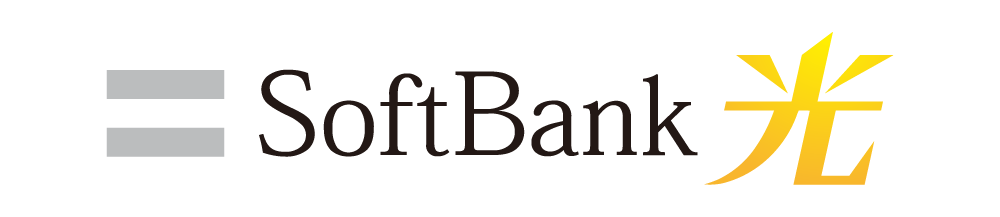
月額料金 【最大1Gbps】4,180円/月
【最大10Gbps】6,380円/月工事費用 31,680円⇒ 実質無料キャンペーン中契約期間 2年契約(自動更新) スマホ
セット割▼ SoftBankユーザー
最大1,100円/月割引
▼ Y!mobileユーザー
最大1,650円/月割引契約特典 ・38,000円キャッシュバック
・工事費実質無料
・開通前モバイルWiFiレンタル
・違約金&撤去工事費全額負担
ソフトバンク光は「SoftBank・Y!mobileユーザー」におすすめの光回線サービスです。
なぜなら、「SoftBankユーザー」もしくは「Y!mobileユーザー」がソフトバンク光を契約するとスマホとネットのセット割引を永年適用することができるからです。
なお、セット割引は家族のスマホにも適用させることができます。
例)家族内にSoftBankユーザーが2人いる場合は、割引額が最大2,200円/月になる
また、2025年12月現在は最大31,680円の工事費が実質無料になったり、高額なキャッシュバックが貰えたりと、充実した契約特典が貰える点も必見です。
ソフトバンク光の特徴まとめ
- ドコモ光の次に契約数が多い人気サービス
- 大手電気通信事業者のソフトバンク株式会社が提供する安心の光回線
- 全国どこでも利用できる
※国内で最も普及しているNTT回線を利用して提供されています。 - セット割適用でWiFi機器が付いてくるから、自分で準備する必要がない
- 工事費実質無料&高額キャッシュバック特典が貰える
SoftBankもしくは、Y!mobileのスマホをご利用中の人は ソフトバンク光 を選んでおけば失敗しません。
4.au・UQモバイルユーザーなら検討したい「auひかり」
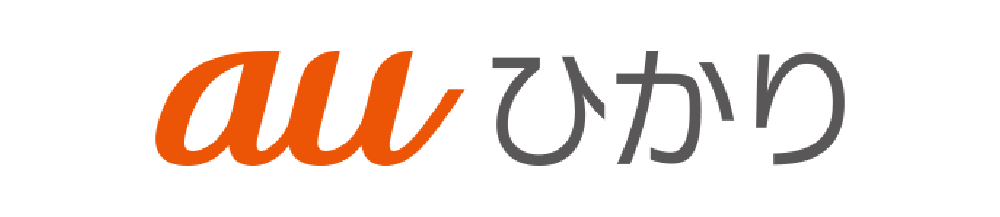
月額料金 1年目:5,610円/月
2年目:5,500円/月
3年目~:5,390円/月工事費用 41,250円⇒ 実質無料キャンペーン中契約期間 3年契約(自動更新) 最大速度 最大1Gbps(下り・上り共に)
※エリア限定で5ギガ、10ギガプランも有スマホ
セット割▼ auユーザー
最大1,100円/月割引
▼ UQ mobileユーザー
最大1,100円/月割引契約特典 ・最大83,000円キャッシュバック
・10ギガプラン申し込みで2万円増額
・工事費実質無料
・WiFiルータープレゼント
・開通月無料
・解約違約金(最大30,000円還元)
・電話基本料550円×最大35ヶ月無料
auひかりは「au・UQ mobileユーザー」におすすめの光回線サービスです。
なぜなら、「auユーザー」もしくは「UQ mobileユーザー」がauひかりを契約するとスマホとネットのセット割引を永年適用することができるからです。
なお、セット割引は家族のスマホにも適用させることができます。
※家族内にauユーザーが2人いる場合は割引額が最大2,200円/月、3人いる場合は最大3,300円/月…になります。(合計10回線分まで適用可)
また、2025年12月現在は最大41,250円の工事費が実質無料になったり、高額なキャッシュバックが貰えたりと、充実した契約特典が貰える点も必見です。
ただし、auひかり(ホームタイプ)は以下の都道府県では利用することができません。
auひかりの
提供が無いエリア都道府県一覧 東海 愛知県・岐阜県・静岡県 関西(近畿) 三重県・滋賀県・京都府
大阪府・兵庫県・奈良県
和歌山県その他 沖縄県
※上記のエリアにお住まいの人は全国で利用できる @TCOMヒカリ を検討するのがおすすめです。(詳しくは後述しています。)
auひかりの特徴まとめ
- 大手電気通信事業者のKDDI株式会社が提供する安心の光回線
- 長く利用し続けると月額料金が安くなる。
※3年目以降は、ずっと5,390円 - セット割適用でWiFi機器が付いてくるから、自分で準備する必要がない
- 工事費実質無料&高額キャッシュバック特典が貰える
- 全国エリアで利用できるわけではないので要注意
(提供エリアにお住まいで)auもしくは、UQ mobileのスマホをご利用中の人は auひかり を選んでおけば失敗しません。
5.au・UQモバイルユーザーにおすすめ「@TCOMヒカリ」
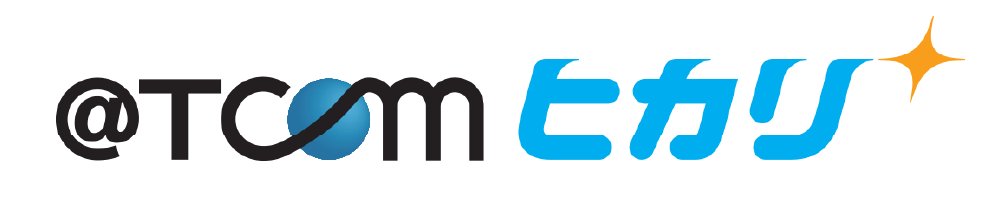
月額料金 【最大1Gbps】5,610円/月
【最大10Gbps】6,380円/月工事費用 22,000円⇒ 実質無料キャンペーン中契約期間 2年契約(自動更新) スマホ
セット割▼ auユーザー
最大1,100円/月割引
▼ UQ mobileユーザー
最大1,100円/月割引
▼ LIBMOユーザー
220円/月割引契約特典 ・20,000円相当のTLCポイント
(月額料金の支払いで利用可能)
・工事費実質無料
@TCOMヒカリが最もおすすめの人は「auひかりが提供エリア外のau・UQ mobileユーザー」です。
なぜなら、@TCOMヒカリは全国エリアで利用できて、auひかりと同じようにセット割引が適用できるからです。
なお、セット割引は家族のスマホにも適用させることができます。
※家族内にauユーザーが2人いる場合は割引額が最大2,200円/月、3人いる場合は最大3,300円/月…になります。(合計10回線分まで適用可)
また、2025年12月現在は最大22,000円の工事費が実質無料になったり、高額なキャッシュバックが貰えたりと、充実した契約特典が貰える点も必見です。
@TCOMヒカリの特徴まとめ
- 株式会社TOKAIコミュニケーションズが提供する光回線
- 全国どこでも利用できる
※国内で最も普及しているNTT回線を利用して提供されています。 - 工事費実質無料&高額キャッシュバック特典が貰える
(auひかりが提供エリア外で)auもしくは、UQ mobileのスマホをご利用中の人は @TCOMヒカリ を選んでおけば失敗しません。
6.その他のユーザーにおすすめ「GMOとくとくBB光」

月額料金 【最大1Gbps】4,818円/月
【最大10Gbps】5,940円/月工事費用 26,400円
⇒ 実質無料キャンペーン中契約期間 なし スマホ
セット割なし 契約特典 ・無条件5,000円キャッシュバック
(10ギガプランの場合:25,000円)
・工事費実質無料
・WiFiルーター無料レンタル
・違約金還元(60,000円)
GMOとくとくBB光が最もおすすめの人は「スマホのセット割引を活用しないユーザー」です。
なぜなら、GMOとくとくBB光はセット割が無くても月額料金が安い&契約特典が充実しているというメリットがあるため、お得に利用できるからです。
また、2025年12月現在は最大26,400円の工事費が実質無料になったり、高額なキャッシュバックが貰えたりと、充実した契約特典が貰える点も必見です。
GMOとくとくBB光の特徴まとめ
- GMOインターネットグループ株式会社が提供する光回線
- 全国どこでも利用できる
※国内で最も普及しているNTT回線を利用して提供されています。 - 月額料金が安い
- 高性能WiFiルーターが無料でレンタルできるから、自分で準備する手間が省ける
- 工事費実質無料&高額キャッシュバック特典が貰える
GMOとくとくBB光を選んでおけば、セット割が適用できなくても安く利用し続けることができます。
【一戸建て向け】失敗しない光回線サービスまとめ
サービス名 おすすめのユーザー 月額料金 工事費用 NURO光 ▼ 速度を重視したい人
最大2Gbpsの超高速回線5,200円 44,000円⇒ 実質無料▼ SoftBankユーザー
最大1,100円/月 × 永年 ドコモ光 ▼ ドコモユーザー
最大1,100円/月 × 永年5,720円 22,000円
⇒ 無料 ソフトバンク光 ▼ SoftBankユーザー
最大1,100円/月 × 永年5,720円 31,680円⇒ 実質無料▼ Y!mobileユーザー
最大1,650円/月 × 永年 auひかり ▼ au / UQ mobile
最大1,100円/月 × 永年5,610円 41,250円⇒ 実質無料 @TCOMヒカリ ▼ au / UQ mobile
最大1,100円/月 × 永年5,610円 22,000円⇒ 実質無料 GMOとくとくBB光 その他
※セット割を適用しない人4,818円 26,400円⇒ 実質無料
留意点